
Czy masz Chromebooka? Czy używasz go do słuchania Spotify? Obecnie Chromebooki uruchamiają się dość szybko. Ich aktualizacje są całkowicie łatwe i wszystko uruchamia się szybko. Działają nawet na najskromniejszym sprzęcie. Wraz ze wzrostem popularności Spotify na różnych urządzeniach, wśród użytkowników Chromebooków istnieje zwiększone zapotrzebowanie na strumieniowe przesyłanie muzyki.
Jednak ważne jest, aby to zauważyć Spotify nie udostępnia obecnie oficjalnej aplikacji zaprojektowanej specjalnie dla Chromebooków. Dlatego użytkownicy Chromebooków mają możliwość dostępu Spotify przez Spotify Web Player lub instalując wersję Androida Spotify app.
Wszystko o Chromebooku brzmi dobrze, ale tak jest Spotify z tym kompatybilny? Jest tu Spotify dla Chromebooka ? W tym artykule dowiesz się, jak to zrobić Spotify na Chromebooka i słuchaj Spotify muzyka na Chromebooku offline.
Przewodnik po zawartości Część 1. Najpierw poznaj ChromebookaCzęść 2. Jak zdobyć Spotify na Chromebooka?Część 3. Jak słuchać Spotify Muzyka na Chromebooku offline?Część 4. Jak słuchać Spotify na Chromebooku od Spotify Odtwarzacz internetowy?Część 5. Wniosek
Chromebook staje się obecnie dość popularne. Był to najszybciej rozwijający się laptop w 2013 roku, dzięki przystępnej cenie. Za sto pięćdziesiąt dolarów możesz kupić coś, co działa fantastycznie z systemem operacyjnym Chrome, ale jest bardzo przystępne.
To świetne rozwiązanie dla osób, które chcą po prostu dokończyć pewne rzeczy. Dostępna jest szeroka gama urządzeń i łatwo jest znaleźć takie, które spełnia oczekiwania, w danej cenie.
Rzecz, którą musisz wiedzieć o Chromebooku, to to, że nie działa on na Windows. Działa na opracowanym przez siebie oprogramowaniu o nazwie Google OS. Wszystko jest oparte na sieci, co oznacza, że do tego wszystkiego potrzebna jest przeglądarka.
To zależy od chmury. Nie ma żadnych programów i trzeba je pobrać przez Google Store, a wszystko odbywa się poprzez Google Chrome, stąd nazwa Chromebook. Jeśli zależy Ci na przenośności, Chromebook jest lekki i cienki.
Być może już wiesz, czym jest Chromebook. W następnej części porozmawiajmy o tym, jak się dostać Spotify dla Chromebooka.
Ponieważ wszystko jest oparte na przeglądarce internetowej na Chromebooku, możesz się zastanawiać, jak to zrobić Spotify pracuje nad tym. Na początek odpowiedź na pytanie, może Spotify pracować na Chromebooku, to tak. Jest Spotify dla Chromebooka.
Masz dwie opcje, jeśli chodzi o posiadanie Spotify na Chromebooku. Możesz go słuchać online, po prostu przechodząc do Spotify strona internetowa. Inną opcją jest pobranie aplikacji. Pamiętaj, że działa to tak samo, jak na smartfonie lub tablecie. Aby dowiedzieć się, jak pobrać, wykonaj poniższe czynności Spotify dla Chromebooka.
Szukaj dla Spotify Aplikacja na Chromebooka w Twojej ulubionej wyszukiwarce. Przyjrzyj się wynikom i kliknij pierwszy link, który zobaczysz na stronie.
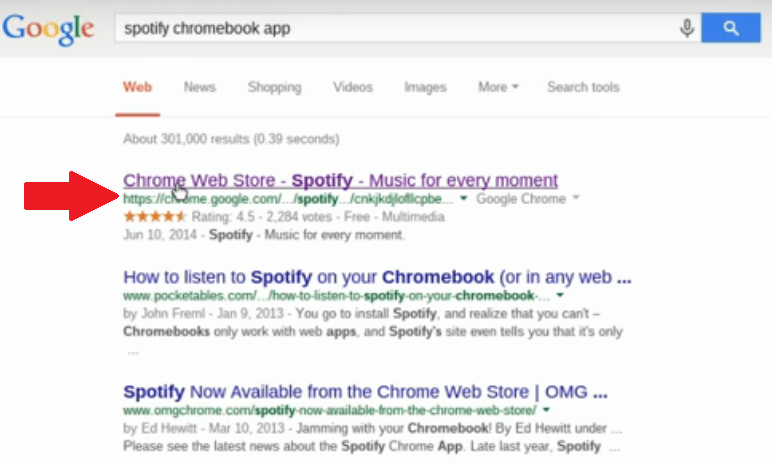
Zostaniesz skierowany do A Spotify strona, na której zobaczysz zieloną kartę z napisem Uruchom aplikację. Kliknij go, aby zainstalować Spotify.
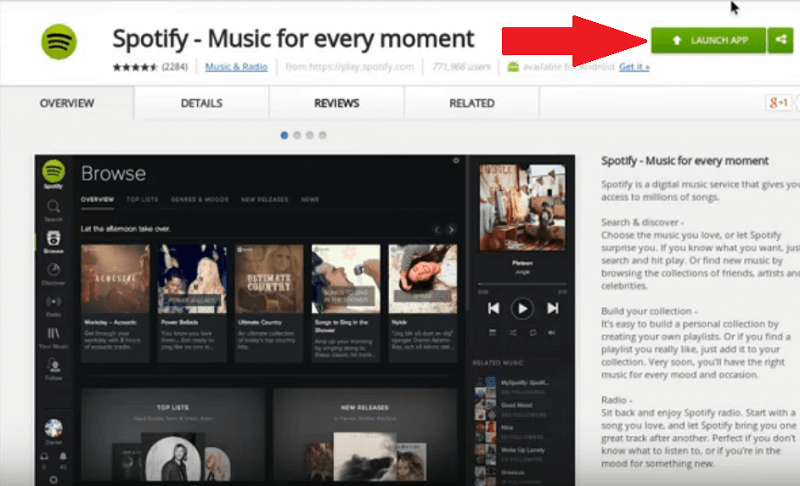
Przejdź do aplikacji, a zobaczysz to Spotify jest zainstalowany na Twoim Chromebooku. Kliknij Spotify aby go uruchomić. Możesz rozpocząć wyszukiwanie muzyki.
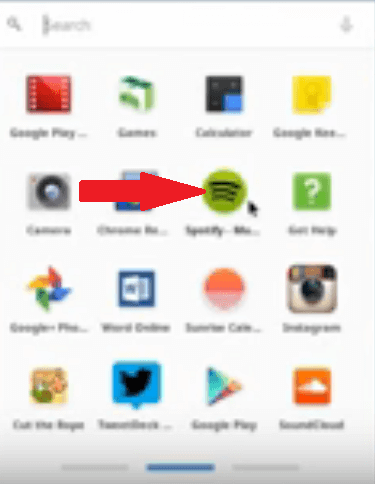
Przesuń kursor do lewej strony ekranu, aby przejść przez zakładki, takie jak Przeglądaj, Odkrywaj, Radio itp.
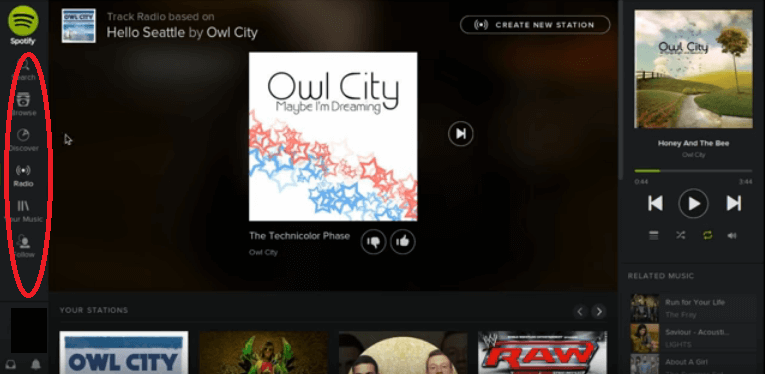
Oto interesujące pytanie. Chociaż jest to dość oczywiste, że możesz słuchać Spotify na Chromebooku, możesz się zastanawiać, czy musisz być cały czas podłączony do internetu? Według Spotify społeczność, możesz pobrać niektóre ze swoich Spotify music, jeśli Twoja aplikacja to wersja Androida z Sklep Google play. Poza tym musiałbyś być premią Spotify użytkownik. A co jeśli nie jesteś?
Jest możliwość odsłuchu Spotify offline na Chromebooku za pomocą DumpMedia Spotify Music Converter. Nawet z darmowym Spotify abonament, możesz pobierz swoje piosenki z wykorzystaniem DumpMedia Spotify Music Converter. Dlatego możesz słuchać ich offline.
Najlepsze w tym jest to, że jest kompatybilny ze wszystkimi urządzeniami, takimi jak Chromebook. Jeśli jesteś ciekawy DumpMedia Spotify Music Converter, czytaj dalej, aby zobaczyć, jak możesz z niego skorzystać.
Jeśli chcesz dowiedzieć się więcej o DumpMedia Spotify Music Converter, kontynuuj czytanie szczegółowych instrukcji poniżej.
Kliknij w poniższy przycisk, który przeniesie Cię bezpośrednio do DumpMedia Spotify Music Converter strona. Kiedy dojdziesz do następnej strony, zauważysz, że WinWersja dows będzie wkrótce dostępna. To jest wersja, której będziesz potrzebować, jeśli kupisz sobie Chromebooka.
Darmowe pobieranie Darmowe pobieranie
Pobieranie DumpMedia Spotify Music Converter jest proste. Ty tylko kliknij przycisk Pobierz ale zanim to zrobisz, zastanów się, czy chcesz go wypróbować za darmo. Bezpłatna wersja próbna to najlepszy sposób, aby dowiedzieć się, czy program jest odpowiedni dla Ciebie. Zawsze możesz później uaktualnić go do wersji płatnej.
Dodawanie utworów do DumpMedia Spotify Music Converter, możesz przeciągnąć utwór na DumpMedia Konwerter muzyki lub po prostu skopiuj identyfikator URI utworów lub list odtwarzania, które można znaleźć na stronie Spotify aplikacja. Następnie możesz wkleić to na DumpMedia Spotify Music Converter.

Po dodaniu utworów na DumpMedia Spotify Music Converter, możesz już je przekonwertować. Możesz wybierać z długiej listy formatów DumpMedia Spotify Music Converter ma do zaoferowania.
Po przekonwertowaniu i pobraniu utworów plik DumpMedia Spotify Music Converter usuwa DRM. To jeden z dobrych powodów, dla których warto go używać, jeśli zdecydujesz się kupić Chromebooka.

Spotify użytkownicy mogą uzyskać dostęp do Spotify Web Player, po prostu przechodząc do oficjalnego Spotify w przeglądarce internetowej na Chromebooku. Po zalogowaniu się do nich Spotify konta, mogą cieszyć się odtwarzaniem utworów, wyszukiwaniem utworów, zarządzaniem odtwarzaniem i porządkowaniem swojej biblioteki muzycznej. Istnieje jednak kilka ograniczeń związanych ze strumieniowym przesyłaniem muzyki za pośrednictwem Spotify Odtwarzacz sieciowy.
Niektórzy użytkownicy Chromebooków mogą napotkać niedogodności polegające na tym, że ich przeglądarka nie zapisze danych logowania po ponownym uruchomieniu. W związku z tym będą musieli wprowadzić informacje o swoim koncie za każdym razem, gdy skorzystają z Spotify Odtwarzacz sieciowy.
Poza tym dla tych, którzy lubią tworzyć playlisty łączące utwory lokalne i internetowe, ważne jest, aby pamiętać, że Spotify Web Player nie obsługuje synchronizacji w trybie offline. W rezultacie lokalne utwory na listach odtwarzania mogą być wyszarzone.
Użytkownicy premium, którzy zazwyczaj korzystają również z istotnej funkcji słuchania offline, nie znajdą tej opcji dostępnej na stronie Spotify Odtwarzacz internetowy. Do przesyłania strumieniowego utworów za pośrednictwem serwisu wymagane jest stabilne połączenie internetowe Spotify Odtwarzacz internetowy na Chromebooku.”
Słuchanie muzyki włączone Spotify jest teraz łatwo dostępny na Twoim Chromebooku. Jeśli jednak chcesz mieć możliwość pobrania Spotify utworów do słuchania w trybie offline, możesz uaktualnić do wersji Premium lub skorzystać z alternatywnego rozwiązania, takiego jak DumpMedia Spotify Music Converter. To narzędzie umożliwia pobieranie i przesyłanie Spotify utwory na Chromebooku, dzięki czemu możesz cieszyć się muzyką w dowolnym momencie, bez konieczności posiadania subskrypcji Premium.
Czy rozważyłbyś użycie Chromebooka? Nasi czytelnicy chcieliby usłyszeć od Ciebie.
